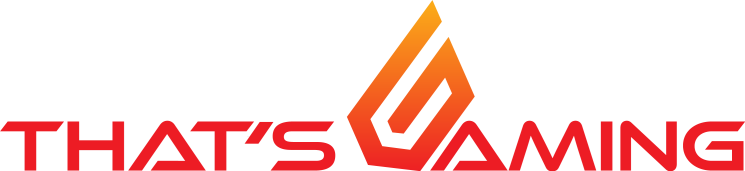De laatste nieuwe tablets van Samsung, Galaxy Tab S7 en Tab S7+, beschikken over veelzijdige productiviteits- en connectiviteitsfuncties om gebruikers te helpen om zich te verbinden en meer gedaan te krijgen op hun eigen manier.
Met de laatste One UI 3 software-update die onlangs op het Galaxy Unpacked 2021 evenement aangekondigd werd, kunnen gebruikers van de Galaxy Tab S7 en S7+ nog meer doen met hun tablets en genieten van een verbeterde connectiviteit met de recent gelanceerde Galaxy S21-serie en Galaxy Buds Pro1.
Vlotter delen tussen al je toestellen
Het is nu gemakkelijker dan ooit om van het ene toestel naar het andere te schakelen2 – bijvoorbeeld tussen een Galaxy Tab S7 of S7+ en Galaxy S213 – aangezien je tekst en foto’s gemakkelijk kan kopiëren op je smartphone en plakken in de Tab S7 of S7+ en vice versa.
1 De nieuwe updates zullen beschikbaar zijn voor alle Galaxy-toestellen met One UI 3.1 of hoger.
2 Apps verder gebruiken op andere toestellen is beschikbaar voor Galaxy-smartphones en tablets met One UI 3.1 of hoger. De beschikbaarheid van deze functie kan van model tot model verschillen.
3 De functie moet op beide toestellen geactiveerd zijn. De toestellen moeten op hetzelfde Samsung-account ingelogd zijn, hetzelfde Wi-Fi-netwerk gebruiken en met elkaar verbonden zijn via Bluetooth. De toestellen in kwestie moeten zich op maximum 2 meter van elkaar bevinden.
Je kan genieten van een ononderbroken surfervaring op het internet en een snellere automatische synchronisatie van Samsung Notes tussen je verbonden toestellen. Na het bekijken van een webpagina op een Galaxy S21, kan je op “Recent” klikken op je Galaxy Tab S7 of S7+. Met een eenvoudige tik op het Samsung Internet-icoon rechts beneden in het menu, zal de pagina die je het laatste bekeken hebt geopend worden.1
Doe meer met een tweede scherm
Wanneer je op afstand werkt of creatief bezig bent, werken twee schermen soms zoveel gemakkelijker dan één. Om meer ruimte te hebben op je scherm kan je de functie Second screen gebruiken, om je Galaxy Tab S7 of S7+ met je laptop2 te verbinden via een waaier aan verschillende modi. Met Extend mode kan je verbinding maken met een Windows PC en werken met twee verschillende apps op elk scherm. Met Duplicated mode kunnen apps of documenten die geopend zijn rechtstreeks gedeeld worden op het scherm van je tablet. Op die manier kan je veranderingen rechtstreeks op je laptop opslaan.
1 Deze functie werkt enkel met Samsung Notes en Samsung Internet.
2 Voor deze functie is een computer met Windows 10 en WiDi (Wireless Display) of Windows 10 v.2004 of hoger vereist. Compatibel met Galaxy Book Flex2, Galaxy Book Flex 5G, Galaxy Book Flex, Galaxy Book Flex alpha,
Galaxy Book Ion2, Galaxy Book Ion, Galaxy Book S, Samsung Notebook Plus2, en Samsung Notebook Plus met Windows 10 OS.
Geniet van een gestroomlijnd Galaxy-ecosysteem
Om meer uit je toetsenbord te halen via verschillende toestellen, kan je nu gebruik maken van de functie Wireless Keyboard Sharing1. Hiermee kan je een Book Cover Keyboard verbinden met een smartphone2 en tablet en vlot afwisselen tussen de twee.3 Je kan ook het touchpad van het toetsenbord gebruiken om je smartphone te bedienen met de cursor, net zoals op een tablet.
Gebruikers van oordopjes weten hoe onhandig het is om deze manueel te moeten loskoppelen en weer aan te sluiten wanneer ze van toestel wisselen. Hier komt de functie Auto Switch als geroepen. Hiermee kan je met de Galaxy Buds Pro sneller op verschillende toestellen naar media luisteren, door de verbindingen automatisch te wisselen.4 Wanneer je bijvoorbeeld een oproep krijgt wanneer je YouTube kijkt op je Tab S7 of S7+, zullen de Galaxy Buds Pro automatisch overschakelen naar je smartphone. Je kan de oproep beantwoorden door één keer op de Buds te tikken of op “Call” te drukken op je smartphone.
1 Wireless Keyboard Sharing is beschikbaar op Galaxy-smartphones en Tab S7 en S7+, met One UI 3.1 of hoger. Niet beschikbaar op bepaalde modellen smartphones. De smartphone moet Bluetooth HID profile ondersteunen.
2 Deze functie werkt enkel met het officiële Samsung Book Cover Keyboard.
3 Voor Wireless Keyboard Sharing moeten beide toestellen ingelogd zijn in hetzelfde Samsung-account. De goede werking hangt af van de netwerkomgeving van de gebruiker.
4 De continuïteit van smartphone op tablet is ondersteund op Galaxy Buds Pro in combinatie met Galaxy-smartphones en tablets met One UI 3.1 of hoger. Later zal deze continuïteitsfunctie ook ondersteund worden op Galaxy Buds+ and Galaxy Buds Live. Uw smartphone en tablet moeten ingelogd zijn op hetzelfde Samsung-account en de functie “Automatically Switch to Other Devices” moet op beide toestellen aangezet zijn. Ondersteuning voor de continuïteitsfunctie hangt af van het model smartphone en de apps. De goede werking van de continuïteitsfunctie kan variëren afhankelijk van het algemeen gebruik en de netwerkomgeving van de gebruiker. De functie werkt met toestellen die zich maximaal 2 meter van elkaar bevinden, maar ook dit kan variëren.